| �G�N�Z�����H�m�@>�@�G�N�Z�����H�m2016 |
���ږ��̍s��A��b�f�[�^�̗A��ʃX�N���[�����Ă������Ȃ��悤�ɕ\��������
�@
�E�B���h�E�g���Œ肷��A�擪�̍s�����Œ肵�ĕ\���ł��܂��u�\���v�^�u�́u�E�B���h�E�g�̌Œ�v���u�E�B���h�E�g�̌Œ�v���g���ƁA�I�𒆂̃Z���̏㑤�̍s�ƁA�����̗���Œ�\���ł��܂��B �Œ肳�ꂽ�s���́A��ʂ��X�N���[�����Ă����̏�ɕ\�����ꑱ���܂��B |
|
| Excel 2016/2013 | |
�@
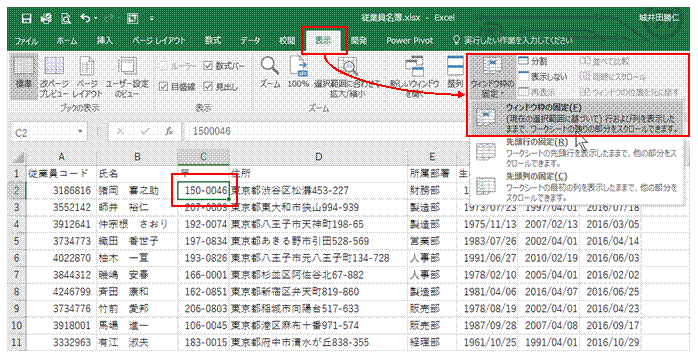 |
�@�Œ肵�����s���̋��E���ɂ�����Z����I�����Ă���A�u�\���v���u�E�B���h�E�g�̌Œ�v���u�E�B���h�E�g�̌Œ�v�����s���܂����E�B���h�E�g�̌Œ����������Ƃ��ɂ́A�u�\���v���u�E�B���h�E�g�̌Œ�v���u�E�B���h�E�g�Œ�̉����v�����s���܂��B |
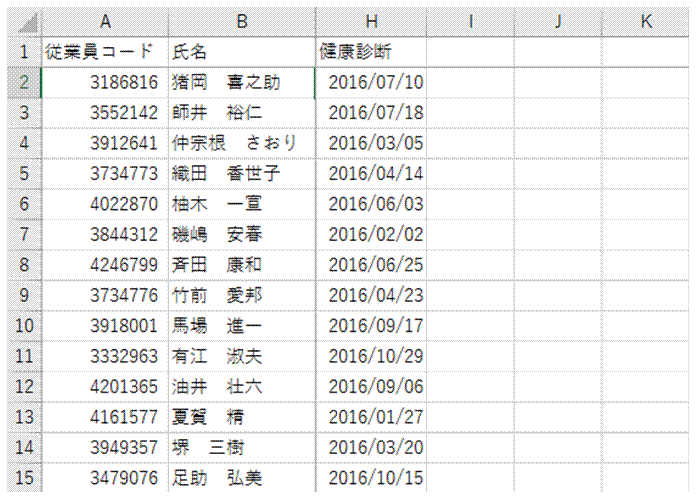 |
�A�Œ肳�ꂽ��́A��ʂ��E�ɃX�N���[�����Ă��A���̏�ɕ\�����ꑱ���܂��@ |
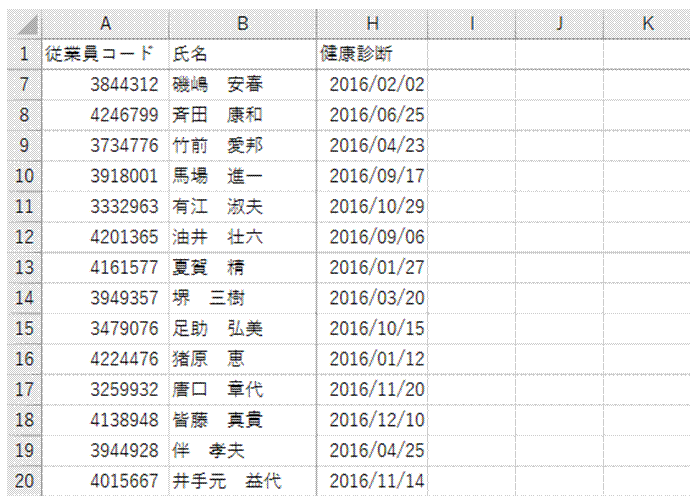 |
�B�Œ肳�ꂽ�s�́A��ʂ����ɃX�N���[�����Ă��A���̏�ɕ\�����ꑱ���܂� |
�@
|
|
�֘A���鑼�̃y�[�W |
|
���i�ԍ����}�ԕt���ŕ\��������
�X�֔ԍ������ԍ��A���t�̕\���`���𐮂�����
�Z���l�ɕ������lj�������
10���̏��i�ԍ����n�C�t���t���ŕ\��������
�����t�������ŋ��������f�[�^�����ɍi�荞��ŕ\��������
�̒�����A���o���s�̌Œ���s������
3����ȍ~�̓��t�������͂ł��Ȃ��悤�ɂ�����
�����t���������g���āA�����̗\�肾������������
������30���O����Z���Ɍx���F��\��������
�������߂����Z���ɂ͕ʂ̌x���F��\��������
��������I�����܂ł̎c�茎�������߂���
���W�u�����t�������v �@ |
�@
�@